Виды масштаба и его расчет с помощью калькулятора онлайн
Чаще всего среднестатистический житель нашей планеты сталкивается со словом «масштаб», изучая географию. Надпись в нижнем углу географической карты выглядит приблизительно таким образом: «Масштаб 1:100».
Это понятие означает отношение размера объекта на карте или плане к его фактической величине.
Содержание:
- Виды масштаба и способы его выражения
- Как определить масштаб объекта
- Инструкция для измерений и вычислений
- Особенности расчетов
- Онлайн-калькулятор
Виды масштаба и способы его выражения
На планах, картах и рисунках отношение между реальными и изображенными объектами может быть зафиксировано не только с помощью чисел, но и с помощью графика. Численное — записывается дробью. Зачастую числитель этой дроби приравнивается к единице, в то время как знаменатель указывает степень уменьшения. Например, надпись 1:100 говорит о том, что 1 см на плане отвечает 100 см на местности. Чем крупнее масштаб, тем меньше знаменатель: 1:10000 более крупный, чем 1:50 000.
Чем крупнее масштаб, тем меньше знаменатель: 1:10000 более крупный, чем 1:50 000.
Графические масштабы имеют линейный и поперечный подвиды. Линейный — это подвид, представленный наподобие маленькой линеечки, разделенной на эквивалентные отрезки. Поперечный — это специальный график, который еще называется «номограмма».
В архитектуре и проектировании используются типовые варианты масштабирования, их нельзя выбирать произвольно. Зачастую это масштабы уменьшения, например, 1:2, 1:10, 1:100 и так далее. Для изготовления таких изделий, как болт или гайка, используют масштабы увеличения 50:1;100:1.
Необходимо помнить, что все без исключения величины должны оставаться соразмерными. Если не учитывать первоначальные пропорции, то исследовать расстояния и габариты объектов будет невозможно.
Как определить масштаб объекта
Допустим, вы определяете масштаб впервые. Значит, начать вам нужно с простейшего измерения объектов, пропорции которых необходимо выяснить. Для этого возьмите план какого-нибудь строения, например, дома или квартиры. Идеально подойдет план участка с несколькими постройками. Обязательное условие — это должен быть реальный объект, так как нужно сопоставить размеры реального здания и его размеры на плане.
Для этого возьмите план какого-нибудь строения, например, дома или квартиры. Идеально подойдет план участка с несколькими постройками. Обязательное условие — это должен быть реальный объект, так как нужно сопоставить размеры реального здания и его размеры на плане.
Инструкция для измерений и вычислений
Тщательно исследуйте план и определите здание, которым будете заниматься.
- Сделайте замеры строения на плане и зафиксируйте результат.
- Измерьте объект в реальности. Для этого понадобится рулетка или сантиметровая лента. Чтобы измерения получились достоверными лучше взять с собой помощника. Если такой возможности нет используйте деревянные колышки. Расставьте колышки в землю так, чтобы исходная отметка на рулетке или измерительной ленте совпадала с начальной точкой измерений.
- Произведите расчет: удобнее всего это сделать с помощью простейших математических вычислений.
К примеру, стена хозяйственной постройки реальной протяженностью 4 метра занимает на плане 2 см. Переводим эту величину в сантиметры и получаем, что 2 см на рисунке отвечает 400 см в реальности. При этом используем простое деление:
Переводим эту величину в сантиметры и получаем, что 2 см на рисунке отвечает 400 см в реальности. При этом используем простое деление:
400:2= 200
Значит, 1 см изображенный на карте — это 2 м на территории.
Особенности расчетов
Итак, вам нужно представить какой-то рисунок, план или деталь. Как сделать это с наименьшими затратами времени и наиболее точно? Для этого необходимо: проект дома, изображение построек на карте или плане, чертеж деталей, калькулятор, принадлежности для черчения.
Удобнее всего чертить объекты, объемные детали или предметы, используя отношение 1:1. Это означает, что метр реальной местности пропорционален сантиметру на рисунке. Но чаще всего возникает необходимость применить масштабы другого порядка, такие как 1:2,1:10 и так далее. Это происходит в том случае, если территория большая, а изобразить ее надо компактно. Если объект совсем крошечный, но при производстве важны даже самые мелкие детали, его изображают используя масштаб 10:1 или даже больше.
Онлайн-калькулятор
Делаете планы и чертежи в большом количестве и спешите? Совсем нет времени даже на самые элементарные расчеты? Тут вам поможет калькулятор масштабирования онлайн. Это небольшая онлайн-программа, которая без труда позволяет быстро и точно сделать нужные вычисления.
Сервис предлагает заполнить минимальное количество информации:
- ввести необходимые величины — указать замеры местности или чертеж;
- выбрать желаемое соотношение;
- нажать кнопку «рассчитать».
Программа выдает результат примерно в таком виде:
Масштаб n:1 указывает, что X м на чертеже отвечает Y см на экземпляре.
Сервис поможет осуществить перевод данных в другой масштаб не только для чертежей и проектов, но и для применения в других областях и науках. Например, в фотографии, математике, а также в сфере программирования.
В какой бы сфере ни употреблялось масштабирование, данная программа-калькулятор значительно сэкономит время, потраченное на расчеты и вычисления.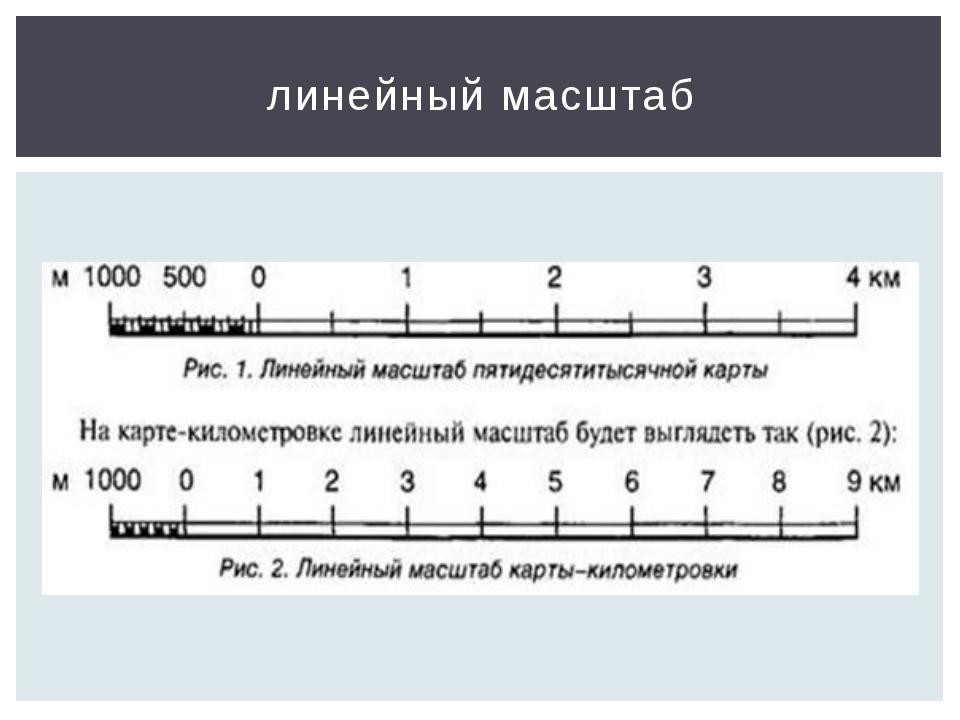 К тому же разработчики предлагают не только онлайн-версию для ПК, но и мобильную, для платформы Android.
К тому же разработчики предлагают не только онлайн-версию для ПК, но и мобильную, для платформы Android.
Это во много раз упрощает работу с сервисом, ведь вы можете воспользоваться приложением в любой точке земного шара.
Масштабы
МасштабыМасштабы
Настроить масштаб текущего модельного окна можно одним из следующих способов:
•Воспользуйтесь выпадающим списком Масштабов, находящимся в Табло Оперативных Параметров в нижней части окна
•Воспользуйтесь меню Документ > Масштаб Плана Этажа (название команды зависит от типа активного окна)
Из выпадающего списка выберите один из стандартных масштабов или активируйте команду Специальный Масштаб и введите его значение.
Значение масштаба сохраняется в Параметрах Вида.
Для масштабов применяется метрическая или имперская система измерений в зависимости от параметров Линейных Единиц, настраиваемых при помощи меню Параметры > Рабочая Среда Проекта > Рабочие Единицы.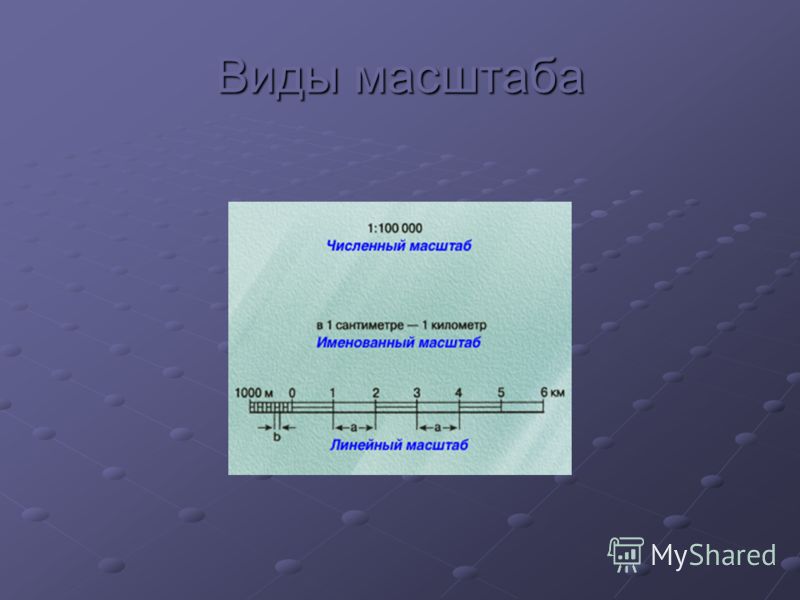
Для настройки уровня увеличения в соответствии с масштабом активируйте команду Вид > Уровень Увеличения > В Натуральную Величину.
Изображение в Натуральную Величину – это изображение с уровнем увеличения 100%.
Отображение 2D-символов некоторых GDL-объектов может зависеть от текущего масштаба: это означает, что символ изменяется в соответствии с текущим масштабом.
Элементы в Размерах Модели и в Размерах Бумаги
Элементы в Размерах Модели масштабируются при каждом изменении масштаба проекта. К подобным элементам относятся все конструктивные элементы, такие как стены, объекты, перекрытия, и т.д.
Элементы в Размерах Бумаги всегда выводятся на печать или на экран в соответствии с заданными для них размерами, независимо от текущих настроек масштаба проекта. Для элементов, не обладающих реальными размерами, например, размерных линий или маркеров, можно настроить фиксированные размеры, измеряемые в пунктах или в миллиметрах.
Элементы в Размерах Модели или Бумаги: следующие элементы могут иметь либо размер модели (масштабируемые согласно плану этажа), либо размеры бумаги (независимые от масштаба):
•Текстовые Блоки, созданные при помощи инструмента Текст: Выберите Размер Модели или Размер Бумаги.
См. Инструмент Текст.
•Штриховые и символьные линии: Выберите Размер Модели или Размер Бумаги.
См. Диалоговое Окно Типы Линий.
•Образцы векторной и символьной штриховки, а также штриховки-рисунки: Выберите Размер Модели или Размер Бумаги.
См. Создание и редактирование Штриховки-Рисунка.
Установка Отдельного Масштаба Печати для 2D-документа
Параметр масштаба в диалоговых окнах Печати 2D-документа и Вывода на Плоттер 2D-документа (меню “Файл”) позволяет указывать специальный масштаб печати при выводе на принтер или плоттер содержимого Плана Этажа или другого 2D-окна.
Параметр Текст и Маркеры позволяет увеличить/уменьшить тексты и маркеры согласно масштабу печати или сохранить их фиксированный размер (в размерах бумаги).
Печать 2D-документа и Вывод на плоттер 2D-документа.
Масштаб Чертежа
Чертежи, создаваемые на основе видов ARCHICAD, имеют параметр Масштаба Чертежа. По умолчанию Масштаб Чертежа соответствует Исходному Масштабу (то есть исходному виду Чертежа), но вы можете изменить Масштаб Чертежа в диалоге Параметров Чертежа.
См. Инструмент Чертеж.
Настройка Масштаба Чертежа не влияет на масштаб объектов, присутствующих на чертеже; это эквивалентно графическому изменению размеров Чертежа, как, например, при изменении размеров документа в процессе его копирования.
Выбор масштаба для графика
Масштаб, выбранный для оси графика, оказывает существенное влияние на то, как аудитория интерпретирует сообщение, и является важной частью оптимизации визуализации данных. Здесь мы рассмотрим общие проблемы, с которыми сталкиваются специалисты по финансовому планированию и анализу при выборе осей диаграммы, и изложим рекомендации по передовому опыту.
Здесь мы рассмотрим общие проблемы, с которыми сталкиваются специалисты по финансовому планированию и анализу при выборе осей диаграммы, и изложим рекомендации по передовому опыту.
- Диапазон делений на каждом масштабе, включающий диапазон всех данных для построения графика
- Стремление к тому, чтобы шкалы были одинаковыми на всех графиках составной панели для простоты интерпретации аудиторией
- Необходимость включения определенного значения (например, нуля) в шкалу
- Необходимость диаграммы надлежащим образом отображать ключевые тенденции в данных (часто искаженные аномалиями)
- Желание, чтобы точки данных не отображались на осях
Различные типы диаграмм кодируют данные по-разному, понимание того, как ваш график кодирует данные, является ключом к выбору подходящего масштаба оси. Линейные графики и точечные диаграммы подчеркивают различия между значениями. Однако в столбчатых диаграммах именно длина столбца, представляющая абсолютное значение точки данных, является основным визуальным отображением и, следовательно, имеет наибольшее значение. Различные типы графиков впоследствии имеют разные принципы выбора масштабов. Подробнее о выборе правильного типа графика см. Выбор диаграммы для трендов
Линейные графики и точечные диаграммы подчеркивают различия между значениями. Однако в столбчатых диаграммах именно длина столбца, представляющая абсолютное значение точки данных, является основным визуальным отображением и, следовательно, имеет наибольшее значение. Различные типы графиков впоследствии имеют разные принципы выбора масштабов. Подробнее о выборе правильного типа графика см. Выбор диаграммы для трендов
Рисунок 1.0 – шкала не начинается с нуля[/caption]Если предпочтительнее гистограмма, она всегда должна включать ноль, как показано на рисунке 2.0:
Рисунок 2.0 – шкала гистограммы всегда должна начинаться с нуля[/caption]Для на линейных и точечных диаграммах, где это уместно, ноль также должен быть включен в шкалу.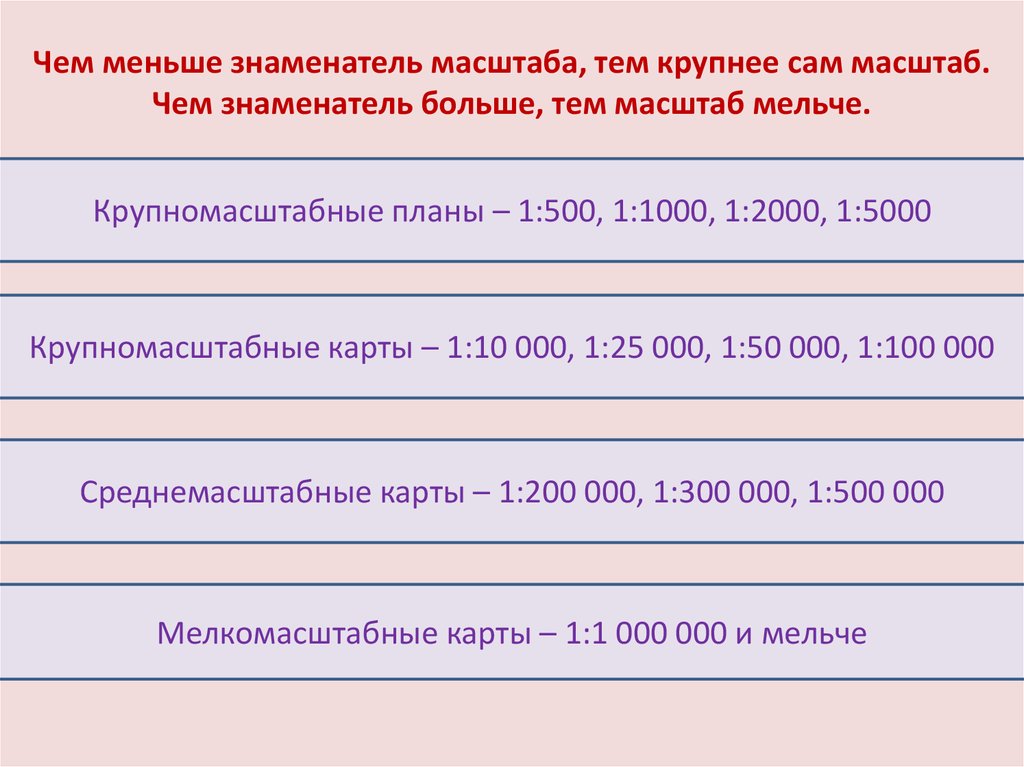 Это необходимо для обеспечения согласованности с любыми другими типами графиков, представленными на той же панели. Это также гарантирует, что тенденции в данных не усугубляются вводящим в заблуждение увеличением масштабов. Тем не менее, важные исключения см. в концепции передовой практики 3.
Это необходимо для обеспечения согласованности с любыми другими типами графиков, представленными на той же панели. Это также гарантирует, что тенденции в данных не усугубляются вводящим в заблуждение увеличением масштабов. Тем не менее, важные исключения см. в концепции передовой практики 3.
Для линейных диаграмм, в рамках указанных выше ограничений, стремитесь «использовать как можно большую часть области данных*». Что это значит? На рисунке 3.0 ниже пространство от 0 до 30 % не используется, данные занимают только 15 % вертикальной шкалы. Это тратит место и ставит под угрозу разрешение.
Рисунок 3.0 — область данных на графике не максимизируется[/caption] На рисунке 4.0 масштаб был скорректирован, чтобы использовать больше вертикального пространства, при этом гарантируя, что диапазон делений на вертикальной шкале включает все данные, которые были был построен. Это также лучше выявляет тенденцию, колебания и снижение показателя легче интерпретировать, чем на рисунке 3.0.
Это также лучше выявляет тенденцию, колебания и снижение показателя легче интерпретировать, чем на рисунке 3.0.
Рисунок 4.0 — масштаб скорректирован для использования большего количества вертикального пространства[/caption]*William S Cleveland, The Elements of Graphich Data, 1985 интегрированы в нашу ведущую платформу финансовой аналитики Metapraxis Empower.
Связанные темы:- Выбор диаграмм для трендов
- Контрольный список для эффективной информационной панели
- Решения Metapraxis
Элемент форматированного текста позволяет создавать и форматировать заголовки, абзацы, цитаты, изображения и видео в одном месте вместо того, чтобы добавлять и форматировать их по отдельности. Просто дважды щелкните и легко создайте контент .
Редактирование статического и динамического содержимого
Элемент форматированного текста можно использовать со статическим или динамическим содержимым.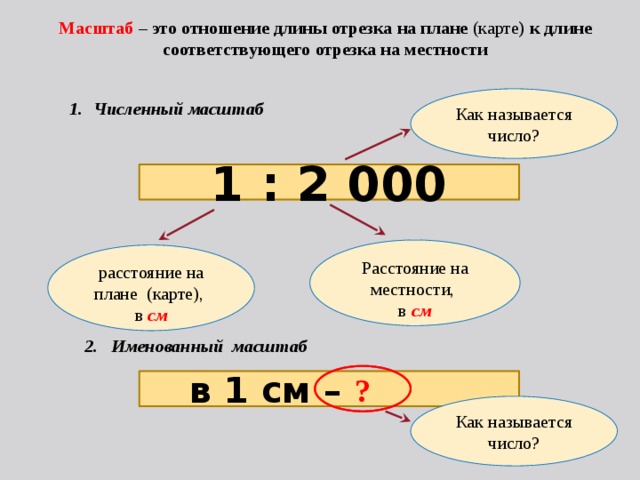 Для статического контента просто перетащите его на любую страницу и начните редактирование. Для динамического содержимого добавьте поле форматированного текста в любую коллекцию, а затем подключите элемент форматированного текста к этому полю на панели настроек. Вуаля!
Для статического контента просто перетащите его на любую страницу и начните редактирование. Для динамического содержимого добавьте поле форматированного текста в любую коллекцию, а затем подключите элемент форматированного текста к этому полю на панели настроек. Вуаля!
Как настроить форматирование для каждого форматированного текста
Заголовки, абзацы, блок-кавычки, рисунки, изображения и подписи к рисункам могут быть оформлены после добавления класса к элементу форматированного текста с помощью вложенной системы выбора «Когда внутри».
- ffff
- ffff
Упрощение выбора весов | Идеи
Учащиеся не могут понять, почему их нечеткие точки данных, сгруппированные в углу графика, нуждаются в улучшении. Фрейзер Скотт предлагает простые шаги, чтобы превратить ваш класс в экспертов по выбору весов
Студенты часто будут показывать вам график, показывающий весь набор данных, нанесенный в одном углу миллиметровки, с несколькими точками данных, сливающимися в нечеткое пятно.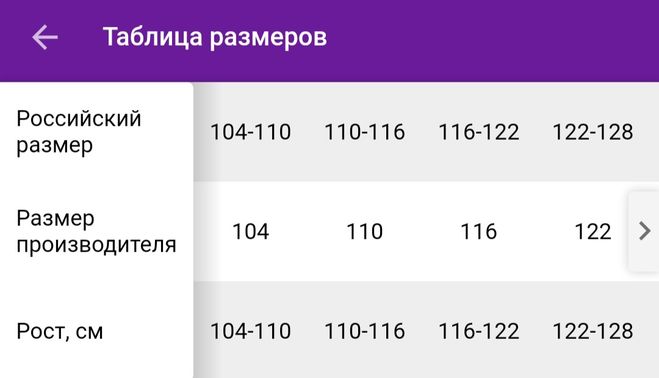 Студенты не только борются с выбором подходящей шкалы, они часто не могут оценить выбранную ими шкалу, что затрудняет самокоррекцию. Это неудивительно, поскольку они видят только хорошо подобранные шкалы в ресурсах, используемых для их обучения.
Студенты не только борются с выбором подходящей шкалы, они часто не могут оценить выбранную ими шкалу, что затрудняет самокоррекцию. Это неудивительно, поскольку они видят только хорошо подобранные шкалы в ресурсах, используемых для их обучения.
Рисование графиков отнимает так много учебного времени, что его избегают ни для чего, кроме анализа данных школьного эксперимента. Однако отсутствие практики у студентов может усугубить их трудности. Я помогаю учащимся выбрать подходящие масштабы, сначала упрощая и структурируя задачу.
Уменьшение масштаба проблемы
Я начинаю с удаления лишних деталей: контекста, единиц измерения и меток осей. Более того, я использую набор данных 1D, поэтому масштаб всего один. Вместо того, чтобы учащиеся выбирали шкалу и выставляли баллы, я сначала сосредотачиваю их на оценке существующих шкал.
Например, покажите учащимся одномерный график с подходящим масштабом и один с теми же данными, но с неподходящим масштабом, и спросите их: «Почему масштаб на первом графике более подходит, чем масштаб на втором графике?»
Две числовые шкалы, но какая лучше и почему?
После этого смоделируйте процесс выбора подходящего масштаба, используя несколько примеров. Это дает возможность продемонстрировать, что не обязательно есть один правильный ответ. Кроме того, важно показать трудности с построением графика в неудачно выбранном масштабе и проиллюстрировать момент, когда вы можете подумать о выборе альтернативного масштаба.
Это дает возможность продемонстрировать, что не обязательно есть один правильный ответ. Кроме того, важно показать трудности с построением графика в неудачно выбранном масштабе и проиллюстрировать момент, когда вы можете подумать о выборе альтернативного масштаба.
Мне нравится давать учащимся следующие советы при демонстрации выбора подходящей шкалы:
- Постарайтесь, чтобы график заполнил большую часть пространства, используя при необходимости разрыв шкалы оси. (Для 2D-наборов данных, если возможно, проверьте альбомную и портретную миллиметровку.)
- Чтобы упростить нанесение делений на оси, лучше всего использовать два или пять коэффициентов.
- Может быть трудно понять, подходит ли выбранный вами масштаб, пока вы не начнете рисовать график. Если сложно нанести точки, не нужно упорствовать — можно начать заново.
Перед тем, как предоставить учащимся возможность самостоятельно выбирать весы, проведите задание с опорой. Представьте несколько примеров наборов данных с уже построенными графиками, и пусть учащиеся решат, подходят они или нет. Для тех, которые не подходят, попросите их повторно нанести данные, используя более подходящий масштаб. Я считаю, что для этих последних примеров уже визуализированные данные помогают учащимся выбрать более подходящие масштабы для набора данных.
Для тех, которые не подходят, попросите их повторно нанести данные, используя более подходящий масштаб. Я считаю, что для этих последних примеров уже визуализированные данные помогают учащимся выбрать более подходящие масштабы для набора данных.
Оцените весы
Загрузите этот рабочий лист (MS Word или pdf), чтобы учащиеся могли попрактиковаться в оценке масштабов и перерисовке неподходящих. Создайте больше одномерных графиков с различными наборами данных и масштабами, используя этот плоттер (MS Excel).
Загрузите рабочий лист с веб-сайта Education in Chemistry , чтобы учащиеся могли попрактиковаться в оценке масштабов и перерисовке неподходящих, а также создать больше одномерных графиков с различными наборами данных и масштабами с помощью графического плоттера Excel: rsc.li/2BfaozY
После этого учащимся будет разрешено самостоятельно строить наборы одномерных данных.
Наконец, весь процесс можно повторить для наборов 2D-данных.
